Chwila iPada Apple'a często wydaje się jedyną grą w mieście dotyczącą tabletów, nie śpij dalej Seria Galaxy Tab firmy Samsung. Dzięki szerokiej gamie tabletów w różnych przedziałach cenowych tablety Samsung to wydajne, eleganckie i doskonałe sposoby na oglądanie serwisu Netflix, granie w gry lub robienie czegokolwiek innego, do czego potrzebne jest zaawansowane technologicznie urządzenie. Najlepsza część? Mamy dziesiątki Oferty na tablety Samsung Galaxy się dzieje, dzięki czemu możesz kupić nowe, fantazyjne urządzenie za przystępną cenę.
Zawartość
- Jak zrobić zrzut ekranu na tablecie Samsung Galaxy Tab
- Jak zrobić zrzut ekranu na tablecie Samsung Galaxy Tab za pomocą rysika S Pen
- Jak zrobić zrzut ekranu za pomocą gestu
- Jak zrobić zrzut ekranu za pomocą polecenia głosowego
- Jak zrobić zrzut ekranu na starszym tablecie Samsung Galaxy Tab z przyciskiem Home
- Gdzie możesz znaleźć swoje zrzuty ekranu?
Polecane filmy
Łatwy
5 minut
Dowolny model Samsunga Galaxy Tab
Rysik S (opcjonalnie)
Dzięki tym wszystkim ciekawym funkcjom w końcu zechcesz udostępnić komuś innemu zawartość swojego ekranu. Niezależnie od tego, czy jest to konkretny moment w grze, zabawny mem, czy raczej alarmujący komunikat o błędzie, możesz chcieć wiedzieć, jak zrobić zrzut ekranu. Aby Ci to ułatwić, oto nasz przewodnik, jak zrobić zrzut ekranu na dowolnym tablecie Samsung Galaxy.
Jak zrobić zrzut ekranu na tablecie Samsung Galaxy Tab
Najnowsze tablety Samsunga to fantastyczne urządzenia. Ale jeśli korzystasz ze starszego tabletu, możesz się zastanawiać jak robić zrzuty ekranu teraz, gdy przycisk Home został usunięty. Na szczęście nadal łatwo jest robić zrzuty ekranu.
Niniejsza instrukcja dotyczy telefonu Samsung Seria Galaxy Tab S8, seria Galaxy Tab S7 (w tym Zakładka S7 FE), Galaxy Tab S6 zasięgu, Galaxy Tab S5e, Galaxy Tab S4 działa Android 10 i Galaxy Tab S3.
Krok 1: Przejdź do ekranu, z którego chcesz zrobić zrzut ekranu.
Krok 2: wciśnij Moc + Ściszanie klawisze jednocześnie, aby wykonać zrzut ekranu na pełnym ekranie.
Powiązany
- Zmusiłem się do wypróbowania tabletu 14,5-calowego – i nie poszło mi zbyt dobrze
- Cieszę się, że Samsung Galaxy Note umarł wtedy
- Galaxy Z Flip 5 jeszcze nawet nie istnieje, ale jest już oferta
Jak zrobić zrzut ekranu na tablecie Samsung Galaxy Tab za pomocą rysika S Pen
Naciskanie przycisków to nie jedyny sposób na zrobienie zrzutu ekranu na tablecie Samsung Galaxy Tab. Jeśli Twój tablet obsługuje rysik S Pen firmy Samsung, możesz go również użyć do zrobienia zrzutu ekranu. Jest to szczególnie przydatne, gdy chcesz zrobić zrzut ekranu określonej części tabletu, ponieważ możesz po prostu zaznaczyć część ekranu, którą chcesz wykonać zrzut ekranu i pominąć wszystko inne.
Krok 1: Za pomocą rysika S Pen otwórz plik Polecenia powietrzne menu skrótów. Jest to mała ikona pióra, zwykle po prawej stronie ekranu. Jeśli się nie wyświetla, dotknij ekranu rysikiem S Pen, aby go uruchomić.

Krok 2: Iść do Inteligentny wybór.

Krok 3: Użyj rysika S Pen, aby dotknąć i przeciągnąć pole wyboru na obszar zrzutu ekranu.
Krok 4: Stuknij w Zapisać obraz po prawej stronie menu, aby zapisać zrzut ekranu.
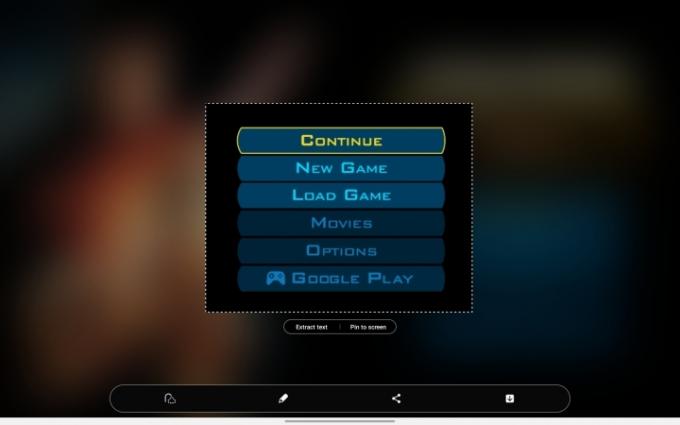
Jak zrobić zrzut ekranu za pomocą gestu
Jeśli te metody nie były dla Ciebie wystarczające, istnieje inny sposób na zrobienie zrzutu ekranu na tablecie Samsung. Pochodzące z czasów, zanim sterowanie gestami było modne, urządzenia Samsung są wyposażone w szereg gestów, których można używać do wykonywania określonych czynności. Jednym z nich jest przesunięcie dłonią po ekranie w celu wykonania zrzutu ekranu.
Krok 1: Najpierw upewnij się, że masz włączoną tę funkcję. Iść do Ustawienia > Zaawansowane funkcje > Ruchy i gesty. Następnie upewnij się Przesuń dłonią, aby uchwycić jest włączony (przełącznik jest niebieski).

Krok 2: Połóż krawędź dłoni na jednej z krawędzi ekranu i przesuń ją w poprzek. Jeśli wszystko zostanie wykonane poprawnie, zostanie wykonany zrzut ekranu.
Poprawne działanie może wymagać trochę praktyki, ale gdy już je opanujesz, możesz przesuwać od prawej do lewej lub od lewej do prawej. Niestety przesuwanie w górę i w dół nie działa.
Jak zrobić zrzut ekranu za pomocą polecenia głosowego
Jeśli masz zajęte ręce, możesz także wykonać zrzut ekranu za pomocą polecenia głosowego. Oto jak.
Krok 1: Upewnij się, że cyfrowy asystent głosowy taki jak Asystent Google Lub Bixby jest włączony.
Krok 2: Poproś asystenta głosowego o zrobienie zrzutu ekranu. Może to być tak proste, jak: „Hej, Bixby, zrób zrzut ekranu”.

Jak zrobić zrzut ekranu na starszym tablecie Samsung Galaxy Tab z przyciskiem Home
Tablety zazwyczaj wytrzymują znacznie dłużej niż smartfony, więc jest całkiem możliwe, że Samsung Galaxy Tab S2 z 2017 roku nadal będzie działał. W takim przypadku wykonanie zrzutu ekranu za pomocą tego urządzenia różni się nieco od nowszych urządzeń.
Krok 1: Przejdź do dowolnego ekranu, z którego chcesz zrobić zrzut ekranu.
Krok 2: wciśnij Moc + Dom jednocześnie, aby zrobić zrzut ekranu.

Gdzie możesz znaleźć swoje zrzuty ekranu?
Oczywiście musisz znaleźć zrzuty ekranu po ich wykonaniu. Na szczęście można je łatwo znaleźć. Po prostu przejdź do aplikacji Galeria i dotknij Albumy > Zrzuty ekranu. Stąd możesz edytować lub udostępniać swoje zrzuty ekranu do woli. Lub, jeśli potrzebujesz miejsca do przechowywania, możesz je również usunąć.
Zalecenia redaktorów
- Ten malutki telefon z Androidem niemal zrujnował mi Galaxy S23 Ultra
- Zapomnij o pierścieniu Oura — Samsung może stworzyć nowy inteligentny pierścień
- Samsung właśnie dał nam 3 duże zwiastuny Galaxy Unpacked
- Nadal korzystam z Samsunga Galaxy S23 Ultra z jednego ważnego powodu
- Spieszyć się! Ten Samsung Galaxy Watch kosztuje 151 dolarów za kilka dodatkowych godzin
Ulepsz swój styl życiaDigital Trends pomaga czytelnikom śledzić szybko rozwijający się świat technologii dzięki najnowszym wiadomościom, zabawnym recenzjom produktów, wnikliwym artykułom redakcyjnym i jedynym w swoim rodzaju zajawkom.



